
Como utilizar o rato Apple Magic Mouse
O rato Apple Magic Mouse é fornecido com duas pilhas AA já colocadas e emparelhado
com o iMac. Emparelhar significa estabelecer uma ligação sem fios entre o rato Apple
Magic Mouse e o iMac para que possam comunicar entre si.
Acerca do indicador luminoso
Ao ligar o rato Apple Magic Mouse pela primeira vez, a luz brilha fixamente durante 5
segundos, indicando que as pilhas estão boas. Se ligar o rato e o indicador luminoso
não acender, poderá ser necessário substituir as pilhas. Consulte “Como substituir as
pilhas” na página 57.
Indicador luminoso
Botão de ligar/desligar
31
Capítulo 2
Conhecer melhor o iMac
Como emparelhar o rato Apple Magic Mouse com o iMac
Se o seu rato Apple Magic Mouse não estiver emparelhado com o iMac, o indicador
luminoso começa a piscar indicando que o rato está em modo detectável e pronto
para emparelhar.
Para emparelhar o rato:
1
Faça deslizar o botão de ligar/desligar na base do rato para o ligar.
2
Seleccione Apple () > Preferências do Sistema e clique em Rato.
3
Clique em “Configurar rato Bluetooth...” no canto inferior direito.
4
Seleccione o seu rato sem fios, e depois siga as instruções apresentadas no ecrã.
Se não emparelhar o rato com o seu iMac no espaço de 3 minutos, o indicador
luminoso e o rato desligam-se para conservar a vida útil das pilhas. Faça deslizar o
botão de ligar/desligar para voltar a ligar o rato, para que o possa emparelhar com o
iMac. Depois de concluir o emparelhamento do rato com o iMac, o indicador luminoso
brilha fixamente.
Como utilizar o rato Apple Magic Mouse
Para conhecer os gestos Multi-Touch que pode usar com o rato Apple Magic Mouse ou
para mudar a forma como funciona, utilize o painel de preferências Rato. Seleccione
Apple () > Preferências do Sistema e clique em Rato.
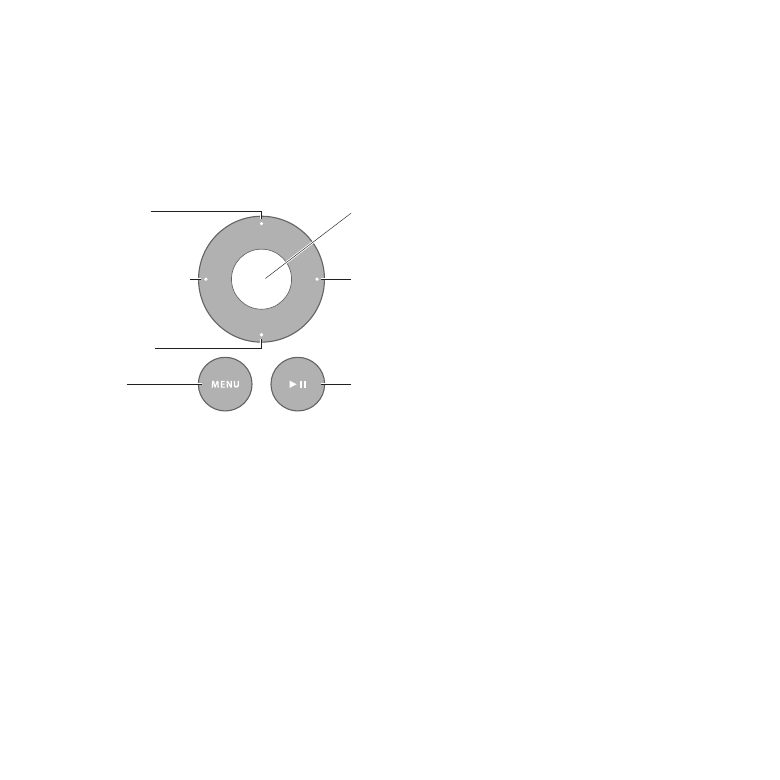
32
Capítulo 2
Conhecer melhor o iMac